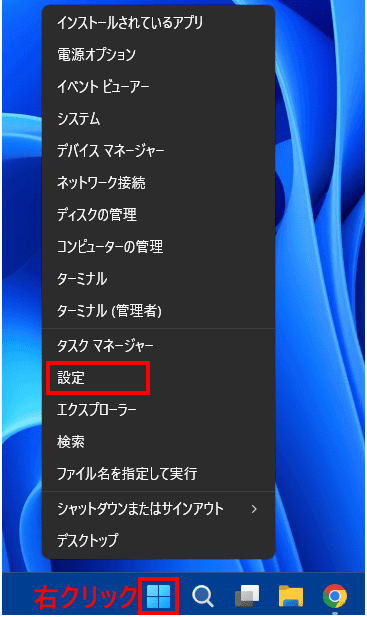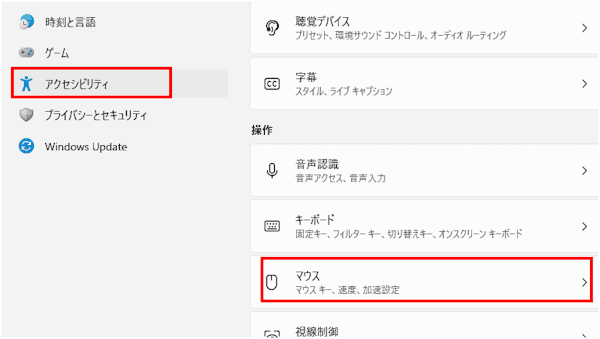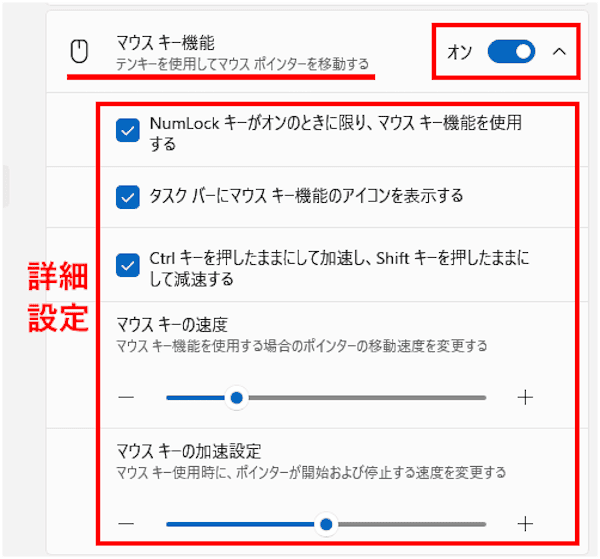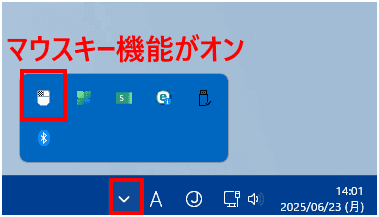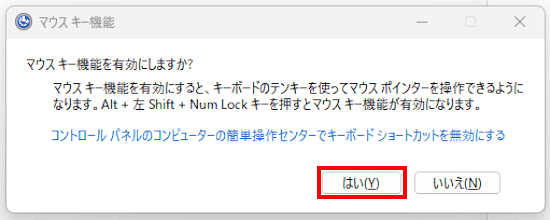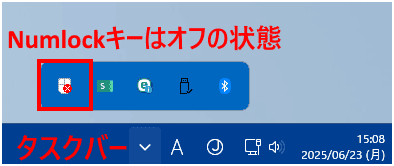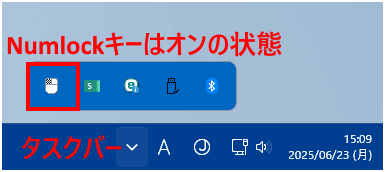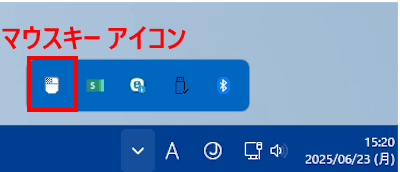マウスを忘れた、マウスのバッテリーがなくなった、マウスが壊れた、などの問題が起きたとき、あなたはどうしますか。
タッチパッドのみで事足りるというノートPCユーザー以外は、Windows 11のスムーズな操作にマウスは必需品であり、手元にないときには相当苦労するのではないでしょうか。
キーボード ショートカットで多少は対応できますが、マウスポインターを動かすことはできません。
このような場面で重宝するのがキーボードのテンキーを使ってマウスポインターを動かす方法です。
テンキー付きのキーボードであることを必須としますが、本操作方法を把握しておくことで予期せぬ事態に慌てることなく対処できます。
本稿では、Windows 11でキーボードのテンキーを使ってマウスポインターを動かす方法について解説いたします。
解説に使用したOSは「Windows 11 Pro 24H2 OSビルド:26100.4351」です。
Windows 11のマウス操作については、以下の関連記事も合わせてご覧ください。
パソコンの操作全般に欠かせないデバイスの一つにマウスがあります。パソコンを使いこなすためのツールでもあります。 パソコンの操作なんて何となくできればよいとお考えのユーザーもいるかと思いますが、どうせ使うならより効率的に作業できる環境[…]
マウスの操作性の良し悪しは、パソコンの作業効率に多大な影響を及ぼします。初期設定のままでもよいのですが設定を変更することでさらに使いやすくなることもあります。本記事では、Window 11の詳細なマウス設定により、その操作性を改善する方法[…]
1 マウス キー機能を設定する手順
テンキーを使ってマウスポインターを動かすときは、「マウス キー」機能をオンにする必要があります。本機能をオンにすると通常のテンキーによる数字入力はやりにくくなくなるので、普段はオフにしておきます。
マウス キー機能をオンにする方法は、以下に示す2種類の方法があります。どちらも覚えることをお勧めします。
1-1 設定からマウス キー機能をオンにする手順
- タスクバーの「スタート」ボタンを右クリックし、表示されたクイックリンクメニューの「設定」をクリックします。

- 設定画面が表示されます。
左ペインの「アクセシビリティ」と、右ペインをスクロールダウンして「マウス」を順番にクリックします。
- 表示された「マウス キー機能」のトグルスイッチをオンにします。

- マウス キー機能がオンになると、タスクバーの通知領域にアイコンが表示されます。

- 以上で設定完了です。
詳細設定手順は後述しています。
1-2 キーボード ショートカットでオンにする手順
マウスが使えないことを前提としているので、設定からマウスキー機能をオンにする操作は時間がかかります。
ここでご紹介するキーボード ショートカットによる本機能の有効化は、簡便にできるので是非とも覚えてください。
- 以下に示すキーボード ショートカットを実行します。
キーボードの「Alt + 左Shift + Numlock」キーを押します。 - 「マウスキー機能を有効化にしますか?」というダイアログが表示されます。
「はい」ボタンをクリックします。
- 以上の手順でマウスキー機能はオンになります。
1-3 マウス キー機能の詳細設定手順
以下の画像で示している詳細設定を順に説明いたします。
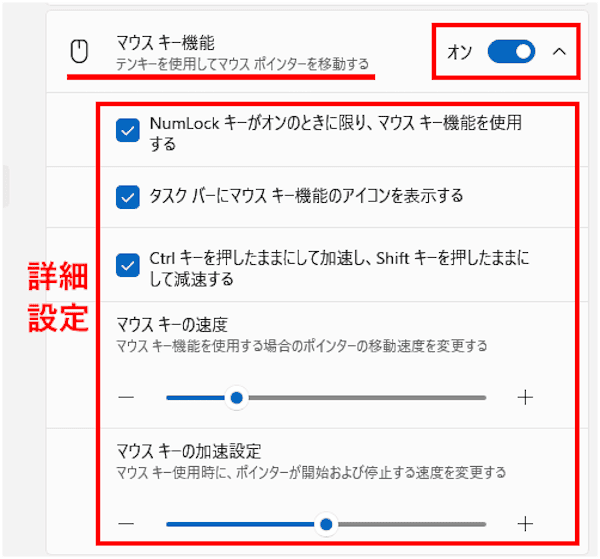
- Numlockキーがオンのときに限り、マウスキー機能を使用する
本機能のチェックマークを外してNumlockキーをオフにすると、数字入力が可能となります。Numlockキーをオンにするとマウスポインターを動かすことができます。
本機能にチェックマークを付けてNumlockキーをオンにすると、マウスポインターを動かすことができます。Numlockキーをオフにすると、テンキーの「矢印」や「pg up」「pg dn」「end」などを利用できます。
Numlockキーを押すごとにオンとオフが切り替わります。 - タスクバーにマウスキー機能のアイコンを表示する
本機能にチェックマークを入れると、タスクバーにマウス キー機能のアイコンが表示されます。
- Ctrlキーを押したままにして加速し、Shiftキーを押したままにして減速する
本機能にチェックマークを入れて「Ctrl」キーを押したままにするとマウスポインターの動きは加速します。「Shift」キーを押すと加速にブレーキがかかりゆっくりと動きます。 - マウスキーの速度
マウスキーの速度スライダーを左右にセットすることで、マウスポインターの移動速度を設定できます。
スライダーを右に動かすと移動速度は速くなります。 - マウスキーの加速設定
速度スライダーを左右にセットすることで、マウスポインターの移動開始および停止する速度を設定できます。
スライダーを右に動かすと速度は速くなります。
2 キーボードでマウスポインターを動かす手順
本章では、キーボードのテンキーを使ってマウスポインターを動かす手順をご紹介いたします。
以下に示す画像は、小生が使用しているキーボード「ロジクール k295」のテンキーです。お使いのキーボードにより表示内容やキーの役割が異なることもあります。
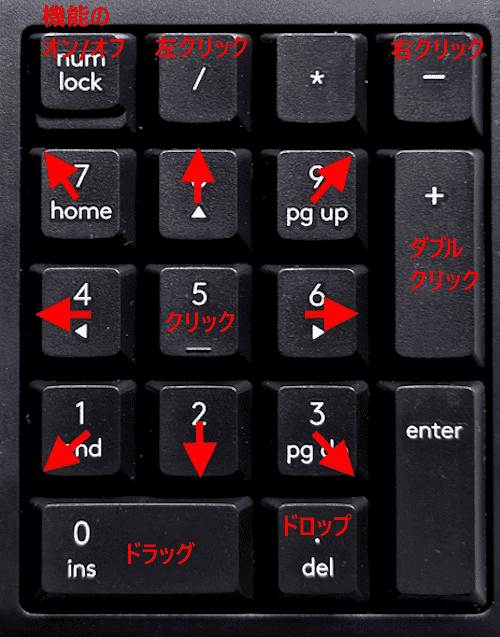
以下に示す手順でマウスポインターが操作できるかどうかご確認ください。
| テンキー | マウスポインターの動作 | |
| Numlock | マウスキー機能のオン/オフ(押すごとに切り替わる) |
マウスポインターの移動 | 1 | 左下に移動する |
2 | 真下に移動する | |
| 3 | 右下に移動する | |
| 4 | 左に移動する | |
| 6 | 右に移動する | |
| 7 | 左上に移動する | |
| 8 | 真上に移動する | |
| 9 | 右上に移動する | |
| ボタン選択 | 「/」(スラッシュ) | マウスの左ボタンを選択する |
| 「-」(マイナス) | マウスの右ボタンを選択する | |
| クリック | 「/」と「5」 | 「/」を押した後に5を押すと左クリックになる |
| 「-」と「5」 | 「-」を押した後に5を押すと右クリックになる | |
| 「/」と「+」(プラス) | 「/」を押した後に「+」を押すとダブルクリックになる | |
| ドラッグ&ドロップ | 0 | 項目を選択状態にして「0」を押し、数字キーで任意の場所までドラッグできる |
| .(小数点) | 移動先まで項目をドラッグして「.」キーを押すとドロップできる |
以上で「Windows 11の操作:キーボードのテンキーを使ってマウスポインターを動かす方法」に関する解説を終わります。
Windows 11の設定や使い方などについては、以下の関連記事も合わせてご覧ください。
Windows 11 パソコンを購入後や新たにOSをインストールしたときに、デフォルト(初期設定)のままだと不要な通知が多かったり、操作性が自分の使い方に合っていなかったりします。Windows 11自体はかなり使いやすいOSですが、初期[…]
Windows 10のサポート終了まで残すところ5ヶ月になりました。それに伴いWindows 11に乗り換えるユーザーも増えています。Windows 11に移行したユーザーは、より洗練されたインターフェースや使い勝手の良さを改めて楽しんで[…]